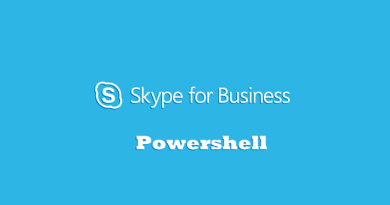Настройка Unified Contact Store (UCS) в Skype for Business
Когда Skype for Business Server 2015 и Exchange 2016 (2013) установлены в одной среде, пользовательский контакт лист может находиться в Exchange 2016 (2013) и загружаться используя EWS вместо SIP запросов к Skype for Business Server. По умолчанию контакт лист сохраняется в БД SQL сервера Skype for Business. Нам поможет настройка Unified Contact Store (UCS) в Skype for Business.
Так включение UCS позволяет пользователям работать с единым контакт листом во всех приложениях Microsoft Office. Прежде всего определимся с необходимым ПО.
Для включения Unified Contact Store (UCS) необходимо:
- Exchange 2016 (2013) CU1 (и выше)
- Skype for Business Server 2015 или Lync Server 2013
- Убедиться что работает проверка подлинности с помощью сертификата OAuthTokenIssuer
По умолчанию существует только одна глобальная политика CsUserServicesPolicy. Она контролирует включен UCS или нет. Важно помнить что настройка Unified Contact Store (UCS) в Skype for Business возможна только при интеграции с Microsoft Exchange 2013 и выше.
Get-CsUserServicesPolicy
Get-CsUserServicesPolicy – выводит информацию о User Services policies
Если вы хотите управлять этим параметром на уровне пользователей, необходимо создать новую политику используя командлет New-CsUserServicesPolicy и включив параметр UcsAllowed в $True. Данная политика может использоваться на уровне глобальном, сайта или для пользователя, что в свою очередь позволяет администратору гибко управлять политикой для пользователя.
Включение UCS на глобальном уровне:
Set-CsUserServicesPolicy –Identity Global –UcsAllowed $True
Отключение использования UCS в глобальной политике (возврат к использованию БД SQL)
Set-CsUserServicesPolicy –Identity Global –UcsAllowed $False
Создадим новую политику с названием MoscowUCS и включим параметр UcsAllowed в положение $True
New-CsUserServicesPolicy –Identity MoscowUCS –UcsAllowed $True
Назначение политики пользователю:
Grant-CsUserServicesPolicy –Policyname MoscowUCS –Identity petr@newadmin.ru
Зажав клавишу Ctrl и кликнув правой клавишей мыши на значке клиента Skype for Business в системном трее нажмите “Сведения о конфигурации”. Найдите запись Поставщик списка котактов и вы увидите где данный пользователь хранит свои контакты. Будет вариант UCS или Skype для бизнеса.

Вернуть контакты пользователя обратно в Skype for Business БД SQL:
Invoke-CsUcsRollback –Identity petr@newadmin.ru
Если вы переместите пользователя в другой пул Skype for Business, не поддерживающий UCS (например Lync 2010) то контакты автоматически переместятся из хранилища Exchange в БД SQL. Однако после перемещения контактов пользователя обратно в БД SQL используя командлет Invoke-CsUcsRollback невозможно сразу же переместить контакты пользователя обратно в Exchange (UCS). Миграция единого хранилища контактов будет инициирована повторно через семь дней после отката, при условии, что единое хранилище контактов все еще включено для пользователя в политике служб пользователей.
Решение проблем с настройкой UCS
Необходимо запомнить что пользователь должен войти в систему не менее одного раза, находиться в Skype for Business Server 2015 или Lync Server 2013 и иметь почтовый ящик Exchange 2013 и выше.
Проверка интеграции с Microsoft Exchange
Get-CsPartnerApplication

Тест подключения к UCS
Для выбранного пользователя можно запустить тест проверки подключения к Unified Contact Store
Test-CsUnifiedContactStore –UserSipAddress petr@newadmin.ru –TargetFqdn sfbserver.newadmin.ru -verbose
При запуске данного теста произойдет попытка подключения к единому хранилищу контактов с целью получить контакт для пользователя. Обратите внимание, что командлет Test-CsUnifiedContactStore завершится неудачей, если пользователь успешно перешел в единое хранилище контактов, но не имеет никаких контактов в своем списке контактов. Для успешного выполнения командлета Test-CsUnifiedContactStore указанный пользователь должен иметь хотя бы один контакт.
Проверка статуса UcsMode
При выполнении командлета Debug-CsUnifiedContactStore для учетной записи пользователя будет указно, были ли перемещены контакты этого пользователя в единое хранилище контактов, количество попыток перемещения этих контактов, а также дату и время, когда Skype for Business Server в последний раз пытался перенести список контактов.
Debug-CsUnifiedContactStore -Identity petr@newadmin.ru

Skype for Business Server 2015 Debugging Tools
В Debugging Tools также есть средства отладки Skype for Business Server. Необходимо выбрать сценарий Lync Storage Service и Unified Contact Store logging (LYSSandUCS). Вероятно вам не придется прибегнуть к этому способу, потому что настройка не так сложна, как может показаться.
На этом настройка Unified Contact Store (UCS) в Skype for Business закончена. Еще больше интересных статей про SfB читайте тут. Официальный сайт производителя. Спасибо за внимание.